电脑显示器大小怎么查看 win10系统如何查看电脑显示器尺寸
更新时间:2024-03-10 13:46:43作者:jiang
如今电脑显示器作为我们日常工作和娱乐不可或缺的一部分,其尺寸大小对于我们的使用体验至关重要,对于很多人来说,如何准确查看电脑显示器的尺寸却是一个常常困扰的问题。特别是在Windows 10系统中,很多用户对于查看显示器尺寸的方法不甚了解。究竟应该如何查看电脑显示器的尺寸呢?请跟随本文,我们将为您详细介绍Windows 10系统中查看电脑显示器尺寸的方法。
步骤如下:
1.点击桌面左下角windows图标,单击“设置”。出现下图窗口。
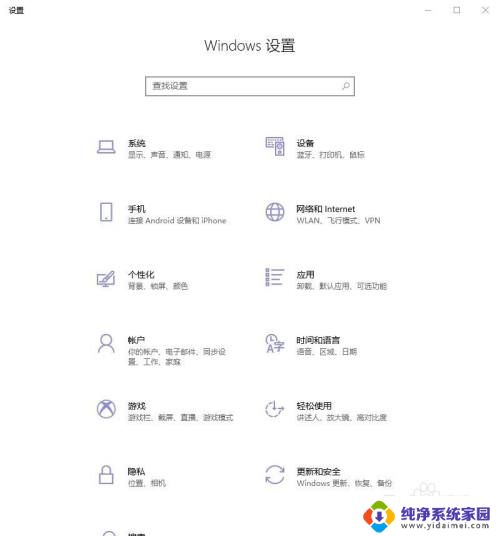
2.搜索“分辨率',单击”更改显示器的分辨率“。如下图所示。
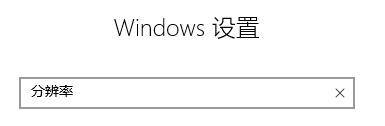
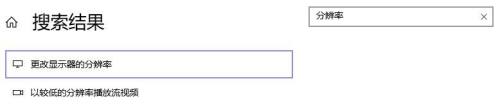
3.单击”高级显示设置“,如下图所示。
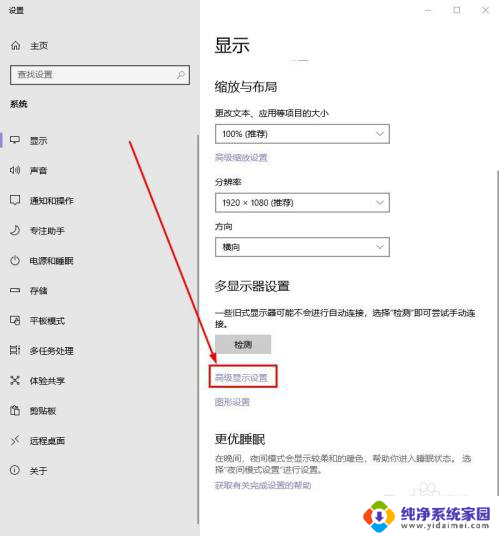
4.新窗口则出现了显示器的型号和尺寸。
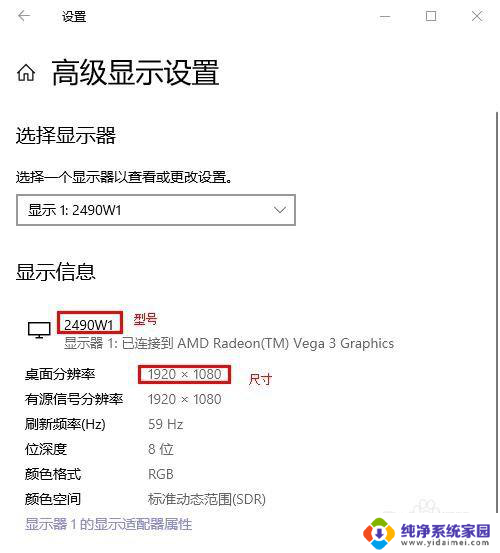
5.在浏览器中将显示屏型号输入进去,并单击回车键。如下图所示。
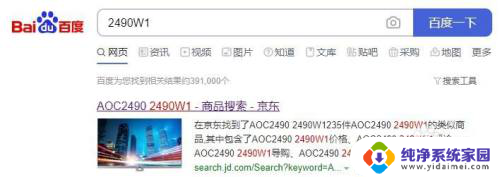
以上是如何查看电脑显示器大小的全部内容,如果你遇到相同的情况,请参考本文提供的方法来处理,希望对大家有所帮助。
电脑显示器大小怎么查看 win10系统如何查看电脑显示器尺寸相关教程
- 电脑显示器的大小怎么看 win10显示器尺寸查看方法
- 怎么看电脑显示器多大 win10怎么查看电脑屏幕尺寸
- 怎么查看显示器是多少寸的 Win10显示器尺寸查看方法
- 显示器怎么看尺寸 Win10显示器尺寸查看方法
- 显示器尺寸在哪里看 win10显示器尺寸查看方法
- 怎么看显示器几寸 win10显示器尺寸查看方法
- 哪里查看电脑显示器的尺寸 如何在Windows10系统下查看电脑屏幕尺寸
- win10怎么看电脑多少寸 Windows10系统如何查看电脑屏幕尺寸大小
- windows10怎么看电脑多少英寸 windows10系统如何查看电脑屏幕尺寸大小
- 电脑怎么看显示器 win10系统如何查看显示器型号
- 怎么查询电脑的dns地址 Win10如何查看本机的DNS地址
- 电脑怎么更改文件存储位置 win10默认文件存储位置如何更改
- win10恢复保留个人文件是什么文件 Win10重置此电脑会删除其他盘的数据吗
- win10怎么设置两个用户 Win10 如何添加多个本地账户
- 打开卸载的软件 如何打开win10程序和功能窗口
- 如何将桌面文件转移到d盘 Win10系统怎么将桌面文件保存到D盘